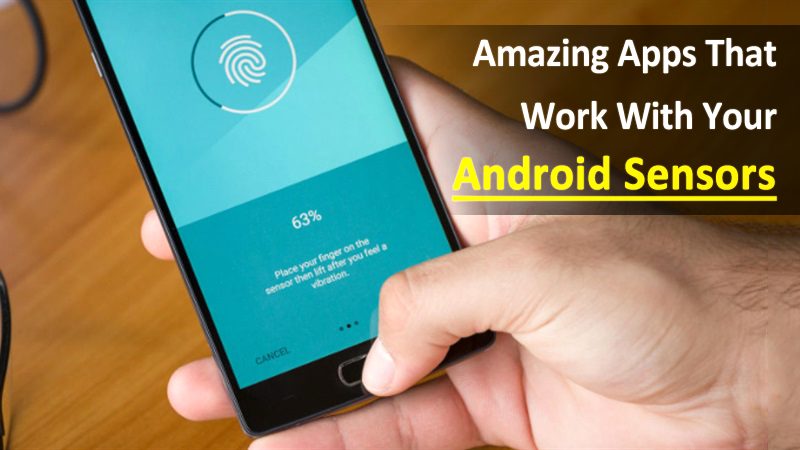Mnoho uživatelů Gmailu dává přednost přihlášení k více účtům současně, protože jim to umožňuje spravovat osobní a pracovní konverzace, aniž by se museli pokaždé přihlašovat a odhlašovat z každého účtu, když chtějí přepnout. Problémy často nastanou, když se pokusíte odhlásit z jednoho účtu z prohlížeče na počítači. Existuje způsob, jak toho dosáhnout na ploše, budete potřebovat pomoc z aplikace Gmail na vašem iPhone nebo zařízení Android
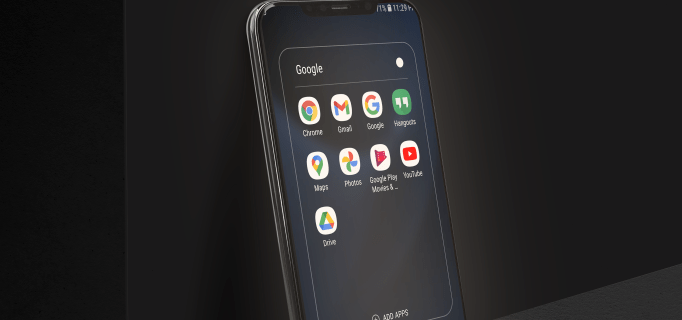
Jak se odhlásit z jednoho účtu Google na PC
Chcete-li se odhlásit pouze z jednoho účtu Gmail, budete muset použít aplikaci „Gmail“ pro Android nebo iPhone. Obvykle je předinstalovaný na zařízeních Android, ale lze jej stáhnout z AppStore pro iPhone. Zde je návod, jak se odhlásit z jednoho účtu na počítači Mac nebo Windows PC pomocí mobilní aplikace:
- Otevřete na svém mobilním zařízení aplikaci Gmail a v prohlížeči na počítači se přihlaste k účtu Gmail, ze kterého se chcete odhlásit.

- Klepněte na svůj profilový obrázek nebo iniciálu svého jména v pravém horním rohu obrazovky.

- Klepněte na „Účet Google“.

- Přejděte na kartu „Zabezpečení“.

- Klepněte na „Vaše zařízení“ a poté na „Spravovat zařízení“.

- Zobrazí se seznam všech zařízení aktuálně přihlášených k vašemu účtu Gmail. Vyberte zařízení, ze kterého se chcete odhlásit, a klepněte na ikonu se třemi tečkami vedle názvu zařízení.

- Klepněte na „Odhlásit se“.

Případně můžete místo desktopové verze použít mobilní aplikaci, protože přepínání mezi účty v aplikaci je mnohem rychlejší. Navíc můžete dostávat nová e-mailová upozornění pro každý účet, i když aplikaci nenecháte otevřenou. Chcete-li povolit oznámení pro každý účet, postupujte takto:
- Otevřete aplikaci Gmail a klepnutím na ikonu stromového pruhu v levém horním rohu otevřete nabídku.

- Vyberte „Nastavení“.

- Vyberte jeden ze svých účtů a přejděte dolů do sekce „Oznámení“.

- Klepněte na „Vše“.

Poznámka: Oznámení je třeba povolit pro každý ze svých účtů samostatně.
Když obdržíte oznámení push a klepnete na něj, Gmail se automaticky přepne na potřebný účet. Nemusíte zadávat heslo pokaždé, když si otevřete jiný účet Gmail.
Nejčastější dotazy
Jak z aplikace odstraním účet Gmail, který nepoužívám?
Pokud určitý účet Gmail již nepoužíváte a chtěli byste jej ze své aplikace Gmail odebrat, postupujte takto:
1. Otevřete aplikaci Gmail.
2. Klepněte na ikonu svého profilu v pravém horním rohu.
3. Vyberte „Spravovat účty na tomto zařízení“.
4. Vyberte účet Gmail, který chcete z aplikace odebrat.
5. Klepněte na „Odebrat účet“.
Gmail na cestách
Doufejme, že vám náš průvodce pomohl najít způsob, jak efektivněji spravovat více účtů Gmail. Být odhlášen ze všech účtů, když se chcete odhlásit pouze z jednoho nebo přijímat upozornění pouze pro účet, který je otevřený v prohlížeči, může být nepříjemné. To je důvod, proč mnoho uživatelů zcela přechází z Gmailu pro stolní počítače na mobilní aplikaci. Samozřejmě by bylo lepší, kdyby Google problém opravil i ve verzi pro stolní počítače, takže doufejme, že se tak stane v budoucích aktualizacích.
Jaké jsou vaše tipy pro uspořádání pracovního postupu s více účty Gmail? Podělte se o své zkušenosti v sekci komentářů níže.










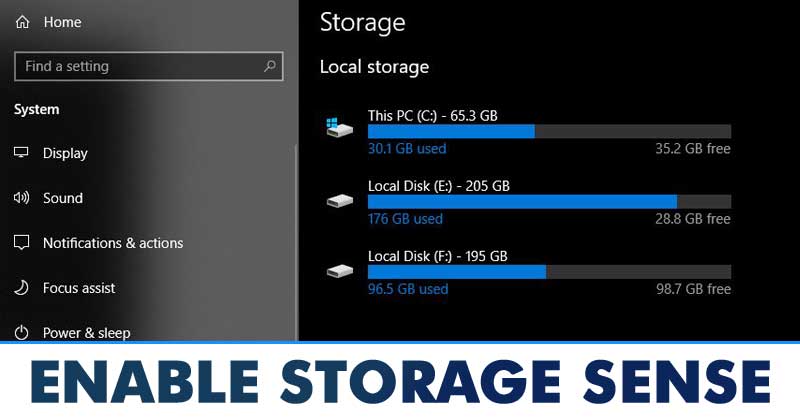

![Nejlepší způsoby, jak uvolnit RAM na Androidu [Boost Android’s Performance] Nejlepší způsoby, jak uvolnit RAM na Androidu [Boost Android’s Performance]](https://techviral.net/wp-content/uploads/2019/03/RAM-Android-696x365.jpg)